Sie wissen nicht, wie Sie ohne Debitkarte Geld zu Apple Pay hinzufügen können? Lesen Sie weiter, um die 3 besten Methoden kennenzulernen, die schnell und einfach sind.
Für Benutzer von Apple-Geräten ist Apple Pay ein bequemer Weg, um Einkäufe in Apple Stores, Online-Marktplätzen und Geschäften zu tätigen, die kontaktlose Transaktionen unterstützen.
Sie können auf dieses Zahlungssystem nur von Apple-Geräten wie iPhone, iPad, MacBook und Apple Watch zugreifen.
Die meisten Benutzer denken, dass sie immer eine Debitkarte benötigen, um Apple Pay zu nutzen. Und wenn Sie keinen haben, können Sie diesen Service nicht nutzen. Nun, das ist nicht der Fall.
Es ist möglich, Bargeld ohne Debitkarte zu Apple Pay hinzuzufügen. Sie fragen sich, wie? Dieser Beitrag zeigt die besten Methoden, um Geld ohne Debitkarte an Apple Pay zu überweisen.
So fügen Sie Apple Pay ohne Debitkarte Geld hinzu
Es gibt viele kreative Möglichkeiten, ohne Debitkarte Geld zu Apple Pay hinzuzufügen. Nachfolgend finden Sie die beliebtesten und zugänglichsten Methoden:
1. Verwenden Sie eine Kreditkarte, um Geld ohne Debitkarte zu Apple Pay hinzuzufügen
Die Verwendung einer Debitkarte ist eine gängige Praxis, um Geld auf ein Apple Pay-Konto einzuzahlen. Eine Debitkarte ist jedoch nicht die einzige Kartenoption für Apple-Benutzer. Wenn Sie folgende Frage im Kopf haben,
Können Sie mit einer Kreditkarte Geld zu Apple Pay hinzufügen?
Ja, es ist möglich, mit alternativen Zahlungsmethoden Geld zu Apple Pay hinzuzufügen. Sie können beispielsweise eine Kreditkarte verwenden, um Geld zu Apple Pay hinzuzufügen. Befolgen Sie diese Schritte, um Geld mit einer Kreditkarte statt einer Debitkarte hinzuzufügen:
- Öffne das Geldbörse App auf dem iPhone oder anderen kompatiblen Apple-Geräten.
- Tippen Sie auf die Debit- oder Kreditkarte Möglichkeit.
- Klopfen Weitermachen und fahren Sie mit den Eingabeaufforderungen fort, um Ihre Kreditkarte hinzuzufügen.
- Möglicherweise müssen Sie einen Überprüfungsschritt durchlaufen.
- Sobald die Karte zu Apple Pay hinzugefügt wurde, können Sie damit Bargeld hinzufügen.
Wenn Sie dieser Methode folgen, müssen Sie Ihrem Apple Pay-Guthaben kein Geld hinzufügen. Sie können Zahlungen mit dieser App direkt von der verknüpften Karte aus tätigen.
2. Fügen Sie Apple Cash mit einer Prepaid-Karte Geld hinzu
Mit Apple Cash können Sie kein Geld von einer Geschenkkarte hinzufügen, selbst wenn diese Karte bereits zu Ihrer Apple Wallet hinzugefügt wurde.
Mach dir keine Sorge. Sie können Apple Cash mit einer Prepaid- oder wiederaufladbaren Zahlungskarte Geld hinzufügen. Sie können es als Alternative zur Debitkarte verwenden.
Brinks Prepaid Mastercard, NetSpend Visa Prepaid Card und Serve American Express Prepaid Debit Account sind einige wiederaufladbare Prepaid-Karten, die Apple Pay akzeptiert.
Sie müssen auch daran denken, dass einige dieser Karten mit monatlichen oder jährlichen Gebühren verbunden sind. So können Sie diese verwenden, um Apple Cash ohne eine herkömmliche Debitkarte Geld hinzuzufügen:
- Lassen Sie sich vor dem Kauf einer vorgeladenen Karte vom Kartenanbieter bestätigen, ob Apple Cash akzeptiert die Karte.
- Kaufen oder registrieren Sie sich für die wiederaufladbare Prepaid-Karte und registrieren Sie sich mit den erforderlichen persönlichen Daten.
- Öffnen Sie nun die Apple Wallet-App und fügen Sie die Kartendetails hinzu.
- Nach der Überprüfung wird die Karte Ihrem Konto hinzugefügt.
- Machen Sie es zu Ihrer Standardkarte, um Apple Cash direkt Geld hinzuzufügen.
- Klopfen Apple Cash.
- Tippen Sie auf die drei Punkte Symbol.
- Tippen Sie auf dem nächsten Bildschirm auf Geld hinzufügen.
- Wählen Sie den Betrag, den Sie von Ihrer wiederaufladbaren Prepaid-Karte hinzufügen möchten.
- Tippen Sie auf Hinzufügen um Geld zu Ihrem hinzuzufügen Apple Cash Konto.
3. Bitten Sie einen Freund oder ein Familienmitglied, Geld ohne Debitkarte zu Apple Pay hinzuzufügen
Wenn keiner der oben genannten Ansätze für Sie praktikabel ist, können Sie jederzeit einen Freund oder ein Familienmitglied bitten, Ihrem Apple Pay-Konto Geld hinzuzufügen.
In diesem Fall sollte dieser Freund von Ihnen auch ein Apple Pay-Benutzer sein und über ein Apple Cash-Guthaben verfügen, um Geld an Sie zu überweisen.
Andernfalls können sie ihre eigene Kredit- oder Debitkarte zu ihrem Apple Pay-Konto hinzufügen. Wenn sie diese Bedingungen erfüllen, können Sie sie bitten, Ihnen Apple Cash von ihrem Apple Pay-Konto zu senden.
Später können Sie ihnen den gleichen Betrag in bar oder auf andere Weise bezahlen.
So fügen Sie Apple Cash ohne Debitkarte Geld hinzu (Bonus-Tipp)
- Nehmen Sie Ihr iPhone und navigieren Sie zu seiner App-Schublade.
- Öffne das Geldbörse App auf Ihrem iPhone.
- Wählen Sie dort die aus Apple-Cash-Karte auf dieser App.
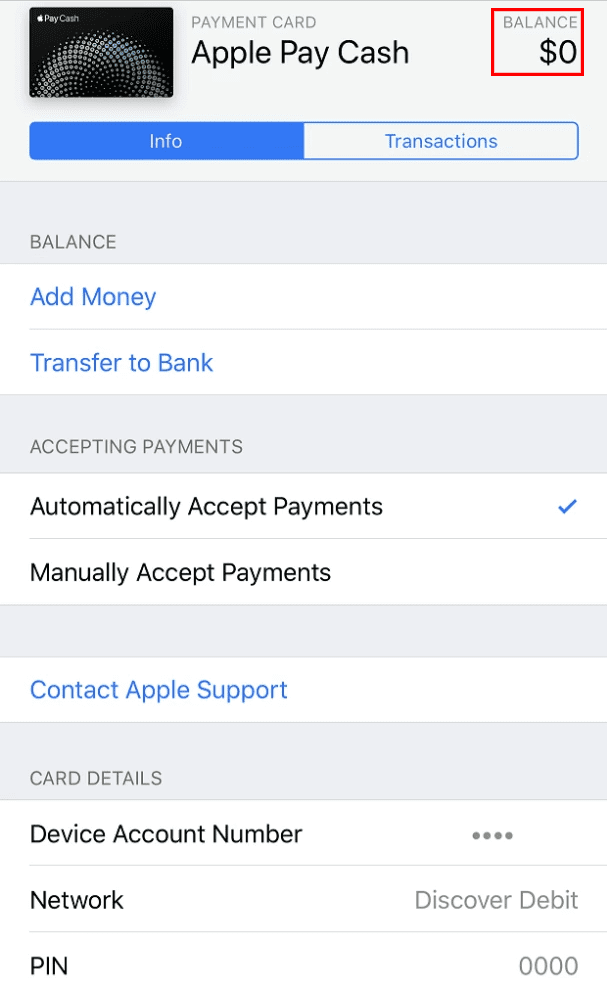
- Auf dem nächsten Bildschirm Tippe auf die drei Punkte um auf die zuzugreifen Einstellungen Abschnitt.
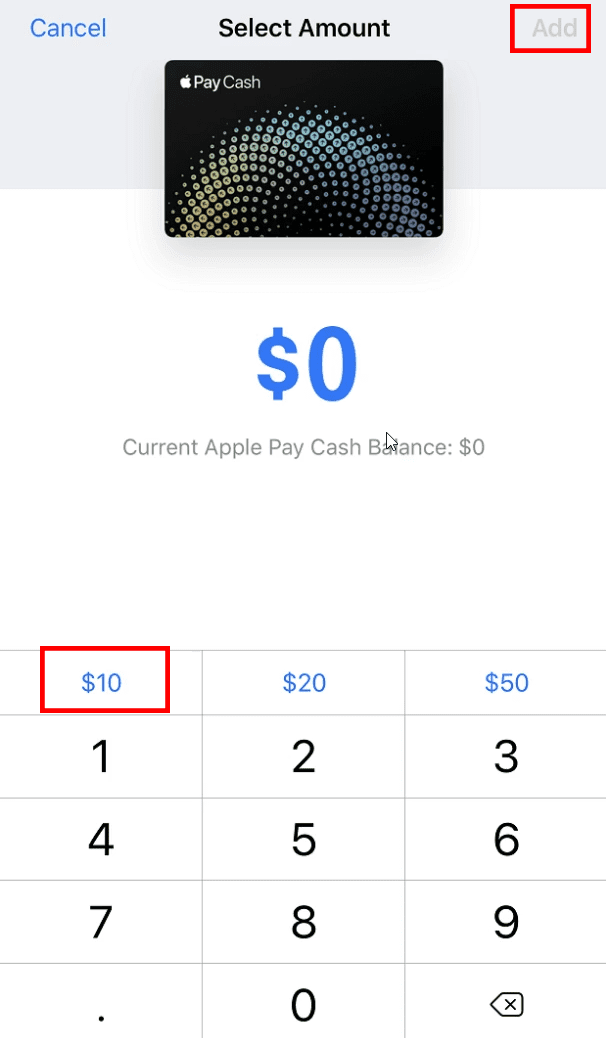
- Klopfen Geld hinzufügen, um einen Betrag einzugeben, den Sie hinzufügen möchten Apple Cash.
- 10,00 $ ist der Mindestbetrag, den Sie zu Apple Cash hinzufügen müssen.
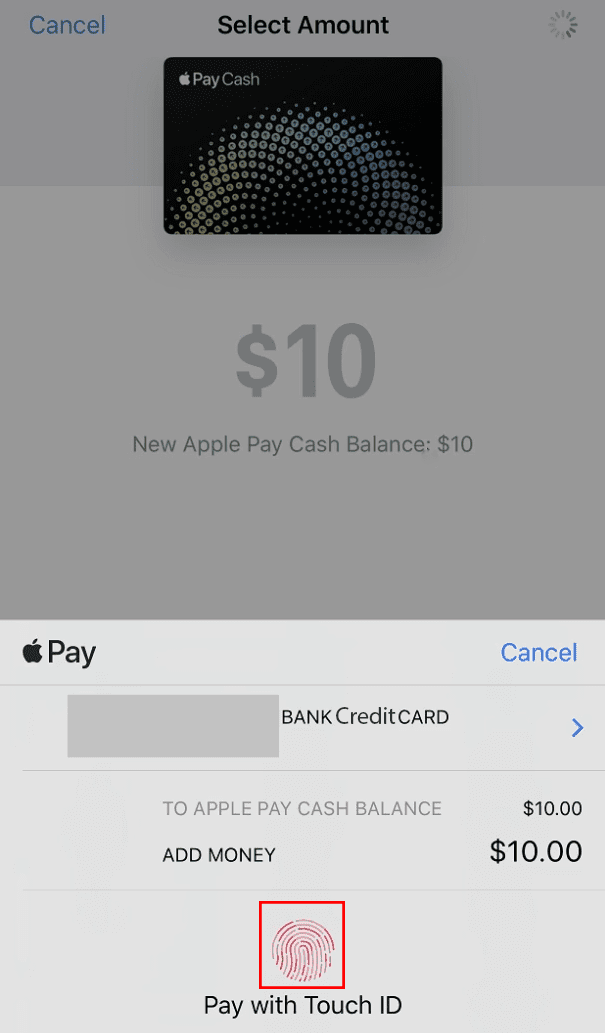
- Geben Sie Ihre Kreditkartendaten ein, einschließlich Kartennummer, Name des Karteninhabers, Gültigkeit und CVV.
- Beachten Sie, dass Sie eine in den USA ansässige Kreditkarte verwenden müssen. Das System akzeptiert keine Nicht-US-Kreditkarte.
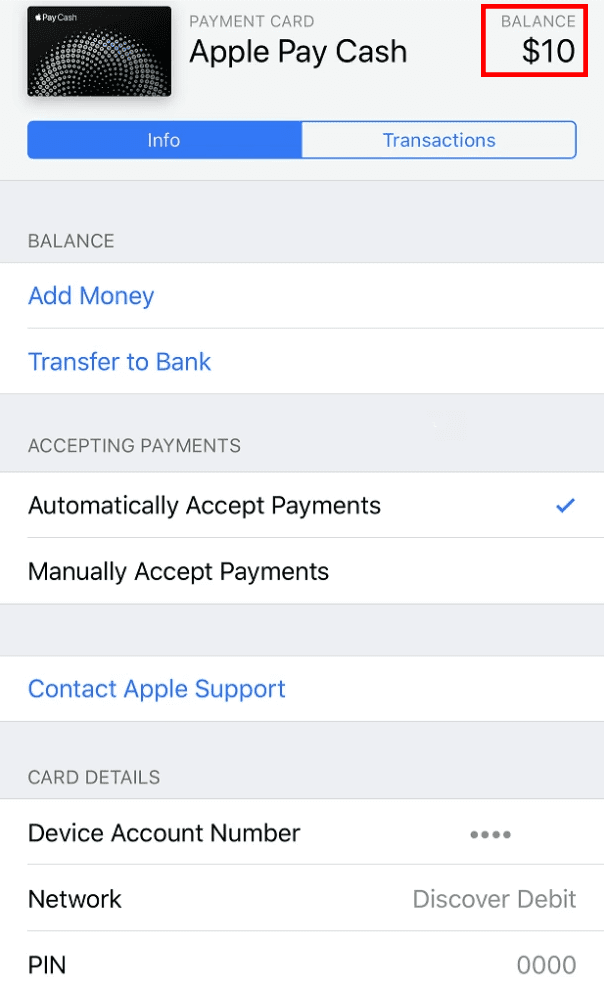
- Verwenden Sie das Verifizierungssystem Ihrer Karte, um die Überweisung zu bestätigen.
Die meisten Kreditkarten benötigen kein zusätzliches Verifizierungssystem. Bei einigen Kreditkarten müssen Sie jedoch das an Ihr Mobiltelefon gesendete Verifizierungs-OTP eingeben.
Kann ich Apple Cash ohne Debitkarte verwenden?
Natürlich kannst du! Sie können Apple Cash mit einer Kreditkarte oder jeder kompatiblen vorinstallierten Karte verwenden.
Abschluss
Ihre Suche nach Informationen zum Hinzufügen von Geld zu Apple Pay ohne Debitkarte endet hier. In diesem Beitrag werden die 3 wichtigsten Methoden besprochen, die Sie anstelle von Debitkarten verwenden können, um Geld zu Apple Pay hinzuzufügen.
Wenn Sie diese Techniken befolgen, sollten Sie keine Probleme haben, Geld hinzuzufügen und Apple Pay Cash-Online-Zahlungen zu verwenden.
Wenden Sie sich bei Problemen über die Kommentare an uns. Sie können auch ausführlich darüber lesen wie man Apple Pay verwendet.